웹 서핑이나 SNS, 유튜브 등 컴퓨터를 사용하다 보면 저장하고 싶은 정보를 접하게 되는데요. 워드 프로그램에 옮겨 적거나 링크를 복사할 수도 있지만 캡쳐를 이용해 보관하고 싶은 부분한 잘라서 저장하면 편리하더라고요. 그래서 오늘은 컴퓨터 화면 캡쳐 단축키 사용하는 방법에 대해서 알아볼게요.
Print Screen 프린트 스크린
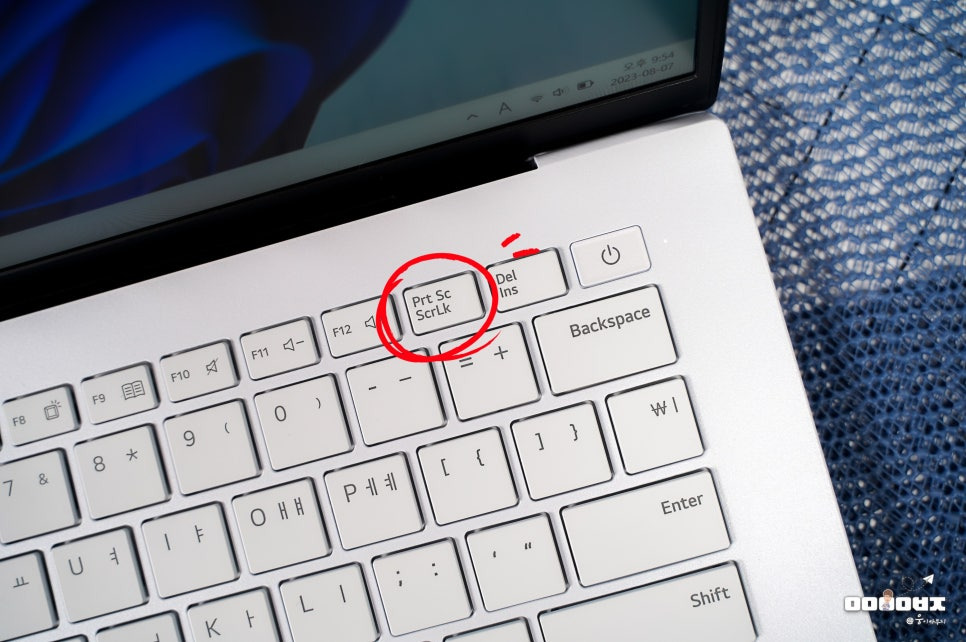
가장 기본적인 컴퓨터 화면 캡쳐 단축키 사용 방법은 키보드 우측 상단의 'Print Screen'입니다.

프린트 스크린을 누르면 위와 같이 화면 상단에 캡처 도구가 생성되는데요. 좌측부터 '사각형 / 자유 형식 / 창 / 전체 화면 모드' 등 다양한 모양으로 컴퓨터 화면 캡쳐가 가능해요.

혹시 Print Screen을 눌렀는데 Capture 도구가 뜨지 않는다면 '시작 -> 설정 -> 접근성 -> 키보드 -> 인쇄 화면 키를 사용하여 캡처 도구 열기'를 활성화시켜주면 됩니다.

캡쳐된 화면은 그림판이나 워드 프로세서 등 이미지를 실행할 수 있는 프로그램을 켠 후 'Ctrl+V'를 누르면 붙여넣기가 됩니다.
Win + Shift + S
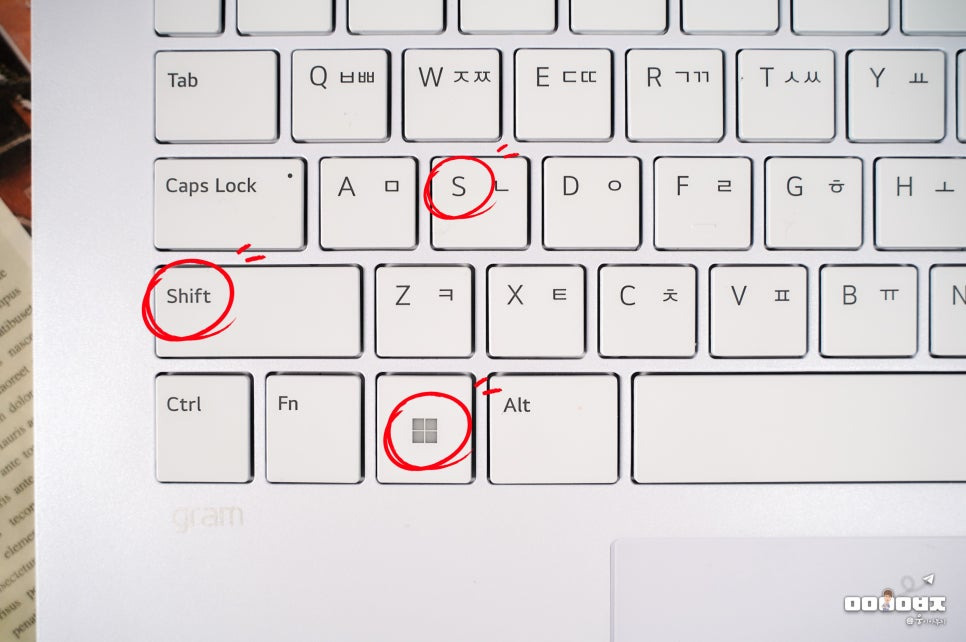
'Win + Shift + S'를 눌러도 Print Screen와 동일하게 캡처 도구가 실행되고요.